바인딩 위치 지정
문서 인쇄를 위한 바인딩 위치를 지정할 수 있습니다.
|
참고
|
|
이 기능은 세부사항 창의 Canon 프린터와 세부사항 창의 [인쇄 설정] 탭의 [Editor의 인쇄 설정 사용] 확인란, 리본 메뉴 명령, 도구 버튼을 선택한 경우에만 사용할 수 있습니다.
|
1.
세부사항 창의 [인쇄 설정] 탭에 있는 [인쇄 상세 설정]에서 바인딩 위치를 선택합니다.
또는 리본 메뉴에서 [바인딩 위치]를 선택하고 바인딩 위치를 선택합니다.
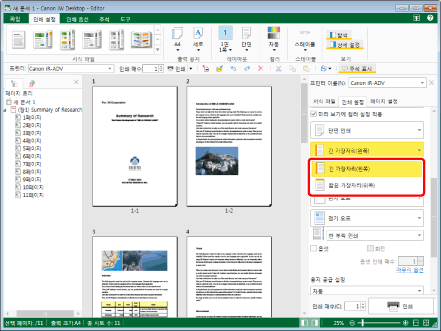
|
참고
|
|
세부사항 창이 표시되지 않으면 다음을 참조하십시오.
바인딩 위치에 선택할 수 있는 설정은 [프린터]에서 선택한 프린터 종류와 출력 용지 방향 설정에 따라 다릅니다.
명령이 Desktop Editor의 리본 메뉴에 표시되지 않는 경우, 아래의 방법에 따라 표시할 수 있습니다.
또한 이 작업은 도구 버튼을 이용해 수행할 수도 있습니다. Desktop Editor의 도구 모음에 도구 버튼이 표시되지 않는다면 아래의 방법에 따라 표시할 수 있습니다.
|
2.
세부사항 창의 [인쇄 설정] 탭에서 [인쇄 상세 설정]의 [제본용 여백 설정]를 클릭합니다.
또는 리본 메뉴에서 [제본용 여백]을 클릭합니다.
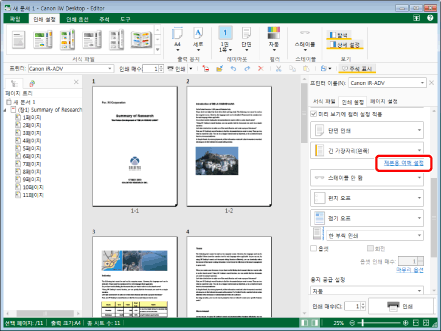
[제본용 여백 설정]가 표시됩니다.
|
참고
|
|
명령이 Desktop Editor의 리본 메뉴에 표시되지 않는 경우, 아래의 방법에 따라 표시할 수 있습니다.
또한 이 작업은 도구 버튼을 이용해 수행할 수도 있습니다. Desktop Editor의 도구 모음에 도구 버튼이 표시되지 않는다면 아래의 방법에 따라 표시할 수 있습니다.
|
3.
제본용 여백 설정을 변경합니다.
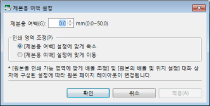
|
[제본용 여백]
|
제본용 여백의 너비를 설정합니다.
|
|
[인쇄 영역 조정]
|
인쇄 영역을 조정합니다.
|
|
[[제본용 여백] 설정에 맞게 축소]
|
[제본용 여백]에 설정된 너비에 맞추어 인쇄 영역을 축소합니다.
|
|
[[제본용 여백] 설정에 맞게 이동]
|
[제본용 여백]에 설정한 너비에 따라 문서를 축소하지 않고 전체를 이동합니다.
문서에 따라 문서의 일부가 인쇄되지 않을 수 있습니다.
|
|
참고
|
|
[제본용 여백 설정]을 닫지 않고 작업 창에서 문서 미리 보기를 확인하려면 [적용]을 클릭합니다.
제본을 설정한 경우에도 [원본을 인쇄 가능 영역에 맞게 배율 조정] 및 [배율 및 위치 설정]의 설정이 원본 페이지의 레이아웃에 반영됩니다.
|
4.
[확인]을 클릭합니다.
설정에 따라 작업 창이 업데이트됩니다.